Omezit sdílení
Ve spravovaných prostředích mohou správci omezit, jak široce mohou uživatelé sdílet aplikace plátna, toky a agenty. Chcete-li konfigurovat tato pravidla, vyberte spravované prostředí ze seznamu prostředí v centru pro správu Power Platform. Potom na panelu příkazů vyberte Upravit spravovaná prostředí. Pravidla sdílení se nacházejí v části Spravovat sdílení .
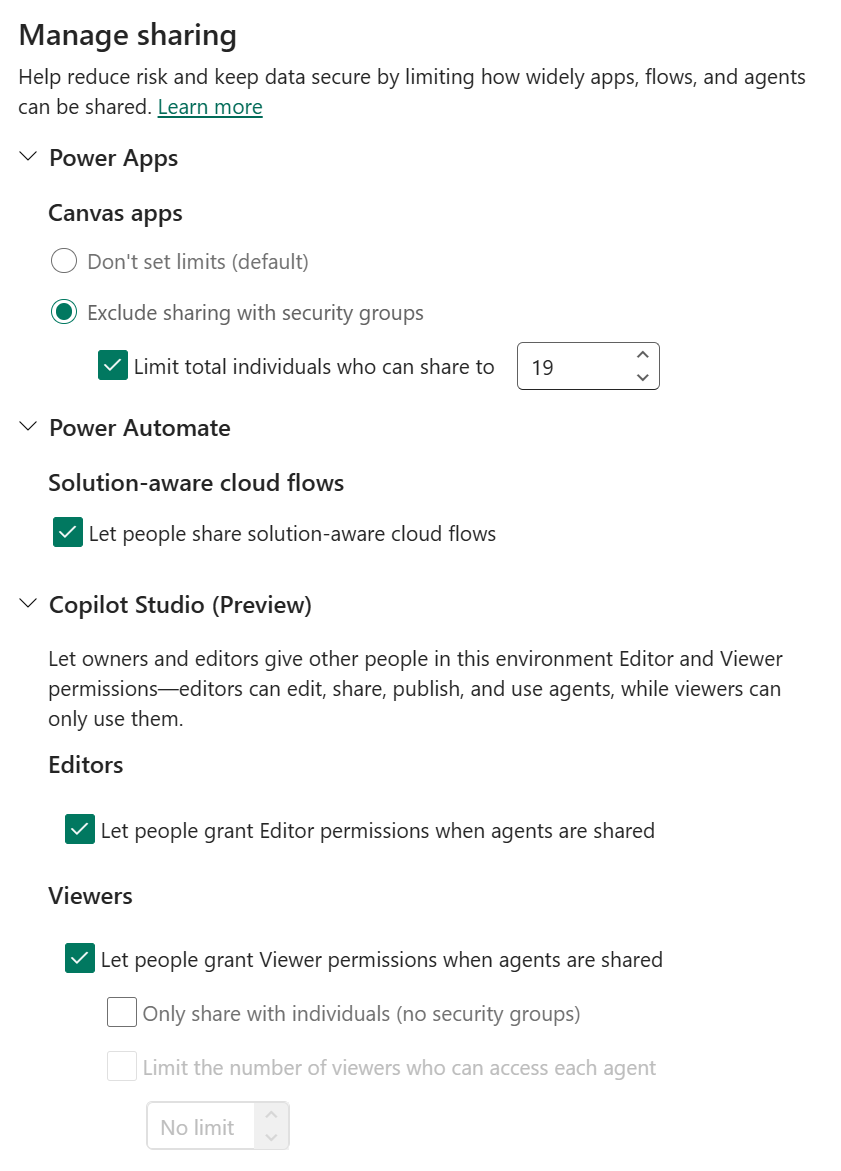
Pravidla sdílení aplikace plátna
| Pravidlo sdílení aplikace plátna | Description |
|---|---|
| Nenastavovat limity | Vyberte, pokud nechcete omezit sdílení aplikací plátna. |
| Vyloučení sdílení se skupinami zabezpečení | Vyberte, pokud uživatelé nemají povoleno sdílet aplikace plátna s jakýmikoli skupinami zabezpečení nebo se všemi. |
| Omezit celkový počet osob, které lze sdílet, na | Pokud je vybrána možnost Vyloučit sdílení se skupinami zabezpečení, můžete ovládat maximální počet uživatelů, se kterými lze aplikaci plátna sdílet. |
Pravidla sdílení cloudového toku zohledňujícího řešení
| Pravidla sdílení cloudového toku zohledňujícího řešení | Description |
|---|---|
| Umožnit lidem sdílet cloudové toky s ohledem na řešení |
Pokud je vybráno: Uživatelé mohou sdílet cloudové toky s podporou řešení s libovolným počtem osob nebo skupin zabezpečení. Pokud tato možnost není vybraná: Uživatelé nemůžou sdílet své cloudové toky s žádným jednotlivcem ani skupinou zabezpečení. |
Pravidla sdílení agentů (Preview)
[Tato sekce představuje předběžnou dokumentaci a může se změnit.]
| Pravidla sdílení agenta | Description |
|---|---|
| Umožněte lidem udělovat oprávnění Editor, když jsou sdíleni agenti |
Je-li vybráno: Vlastníci a editoři mohou sdílet s kýmkoli jako editor. Pokud není vybráno: Vlastníci a editoři nemohou sdílet s jednotlivcem jako editor. Tento ovládací prvek nemá vliv na schopnost vlastníků nebo editorů sdílet obsah s diváky. |
| Umožněte lidem udělovat oprávnění Prohlížející, když jsou sdíleni agenti |
Pokud je vybráno: Vlastníci a editoři mohou sdílet s libovolnou osobou jako prohlížející a s libovolnou skupinou zabezpečení. Pokud není vybráno: Vlastníci a editoři nemohou sdílet s jednotlivcem jako divák ani se skupinou zabezpečení. Tento ovládací prvek jim nebrání ve sdílení kopilotů s jednotlivci jako editory. |
| Sdílení pouze s jednotlivci (ne skupinami zabezpečení) | Pokud je tato možnost vybrána, vlastníci a editoři mohou sdílet pouze s jednotlivci jako diváky. Nemůžou sdílet se skupinou zabezpečení. Tento ovládací prvek nemá vliv na schopnost vlastníka nebo editora sdílet s jednotlivci jako editory. |
| Omezení počtu prohlížejících, kteří mají přístup ke každému agentovi | Pokud je vybrána možnost Sdílet pouze s jednotlivci (bez skupin zabezpečení), můžete určit maximální počet diváků, se kterými lze agent sdílet. |
Důležité
- Toto je funkce Preview připravená pro produkční prostředí.
- Verze Preview připravené pro produkční prostředí podléhají doplňkovým podmínkám použití.
Další informace o oprávněních editoru a prohlížeče u agentů najdete v tématu Copilot Studio Zabezpečení a zásady správného řízení.
Poznámka:
Pravidla sdílení se vynucují, když se uživatelé pokoušejí sdílet aplikaci, tok nebo agent. To nemá vliv na žádné stávající uživatele, kteří už mají přístup k aplikaci, toku nebo agent před použitím pravidel sdílení. Pokud ale aplikace, tok nebo agent po nastavení pravidel nedodržují předpisy, je povoleno pouze zrušení sdílení, dokud aplikace, tok nebo agent nebudou vyhovovat novým pravidlům.
Po nastavení pravidel sdílení v centru pro správu Power Platform může trvat až hodinu, než začnou být vymáhány.
Pravidla sdílení v prostředí Dataverse for Teams neovlivní sdílení s týmem, když vyberete Publikovat do Teams. Když se však uživatel pokusí sdílet s osobami nebo skupinami v jiném týmu, než je ten, který je vázaný na prostředí, jsou uplatněna omezení sdílení.
Pokud se uživatel pokusí sdílet aplikaci plátna, cloudový tok s podporou řešení nebo agent, který je v rozporu s pravidly sdílení, bude informován, jak je znázorněno níže.

Pomocí PowerShellu nastavte limity sdílení
K nastavení a odebrání limitů sdílení můžete také použít PowerShell.
Nastavte limitů sdílení
Zde je skript PowerShell, který zabraňuje sdílení aplikací plátna se skupinami zabezpečení a omezuje počet osob, se kterými lze aplikaci plátna sdílet, na 20.
# Retrieve the environment
$environment = Get-AdminPowerAppEnvironment -EnvironmentName <EnvironmentId>
# Update the Managed Environment settings
$governanceConfiguration = $environment.Internal.properties.governanceConfiguration
$governanceConfiguration.settings.extendedSettings | Add-Member -MemberType NoteProperty -Name 'limitSharingMode' -Value "excludeSharingToSecurityGroups" -Force
$governanceConfiguration.settings.extendedSettings | Add-Member -MemberType NoteProperty -Name 'maxLimitUserSharing' -Value "20" -Force
# Save the updated Managed Environment settings
Set-AdminPowerAppEnvironmentGovernanceConfiguration -EnvironmentName <EnvironmentId> -UpdatedGovernanceConfiguration $governanceConfiguration
Tady je skript PowerShell, který vypne sdílení cloudových toků s podporou řešení.
# Retrieve the environment
$environment = Get-AdminPowerAppEnvironment -EnvironmentName <EnvironmentId>
# Update the Managed Environment settings
$governanceConfiguration = $environment.Internal.properties.governanceConfiguration
$governanceConfiguration.settings.extendedSettings | Add-Member -MemberType NoteProperty -Name 'solutionCloudFlows-limitSharingMode' -Value "disableSharing" -Force
# Save the updated Managed Environment settings
Set-AdminPowerAppEnvironmentGovernanceConfiguration -EnvironmentName <EnvironmentId> -UpdatedGovernanceConfiguration $governanceConfiguration
Tady je skript PowerShell, který brání sdílení agentů se skupinami zabezpečení a omezuje počet prohlížečů, kteří mají přístup k agent, na 20.
# Retrieve the environment
$environment = Get-AdminPowerAppEnvironment -EnvironmentName <EnvironmentId>
# Update the Managed Environment settings
$governanceConfiguration.settings.extendedSettings | Add-Member -MemberType NoteProperty -Name 'bot-limitSharingMode' -Value "ExcludeSharingToSecurityGroups" -Force
$governanceConfiguration.settings.extendedSettings | Add-Member -MemberType NoteProperty -Name 'bot-maxLimitUserSharing' -Value "20" -Force
# Save the updated Managed Environment settings
Set-AdminPowerAppEnvironmentGovernanceConfiguration -EnvironmentName <EnvironmentId> -UpdatedGovernanceConfiguration $governanceConfiguration
Zde je skript PowerShell, který vypne možnost sdílet vaše agenty s jednotlivci jako editory.
# Retrieve the environment
$environment = Get-AdminPowerAppEnvironment -EnvironmentName <EnvironmentId>
# Update the Managed Environment settings
$governanceConfiguration = $environment.Internal.properties.governanceConfiguration
$governanceConfiguration.settings.extendedSettings | Add-Member -MemberType NoteProperty -Name 'bot-authoringSharingDisabled' -Value True -Force
# Save the updated Managed Environment settings
Set-AdminPowerAppEnvironmentGovernanceConfiguration -EnvironmentName <EnvironmentId> -UpdatedGovernanceConfiguration $governanceConfiguration
Nastavte "bot-authoringSharingDisabled" na False, abyste povolili sdílení s jednotlivci jako editory.
Odebrání limitů sdílení
Zde je skript PowerShell, který odstraňuje limity sdílení aplikace plátna.
# Retrieve the environment
$environment = Get-AdminPowerAppEnvironment -EnvironmentName <EnvironmentId>
# Update the Managed Environment settings
$governanceConfiguration = $environment.Internal.properties.governanceConfiguration
$governanceConfiguration.settings.extendedSettings | Add-Member -MemberType NoteProperty -Name 'limitSharingMode' -Value "noLimit" -Force
$governanceConfiguration.settings.extendedSettings | Add-Member -MemberType NoteProperty -Name 'maxLimitUserSharing' -Value "-1" -Force
# Save the updated Managed Environment settings
Set-AdminPowerAppEnvironmentGovernanceConfiguration -EnvironmentName <EnvironmentId> -UpdatedGovernanceConfiguration $governanceConfiguration
Pokud chcete odebrat omezení sdílení pro cloudové toky s podporou řešení, spusťte následující skript.
# Retrieve the environment
$environment = Get-AdminPowerAppEnvironment -EnvironmentName <EnvironmentId>
# Update the Managed Environment settings
$governanceConfiguration = $environment.Internal.properties.governanceConfiguration
$governanceConfiguration.settings.extendedSettings | Add-Member -MemberType NoteProperty -Name 'solutionCloudFlows-limitSharingMode' -Value "noLimit" -Force
# Save the updated Managed Environment settings
Set-AdminPowerAppEnvironmentGovernanceConfiguration -EnvironmentName <EnvironmentId> -UpdatedGovernanceConfiguration $governanceConfiguration
Pokud chcete odebrat omezení sdílení agent se skupinami zabezpečení nebo jednotlivci jako diváky, spusťte následující skript.
# Retrieve the environment
$environment = Get-AdminPowerAppEnvironment -EnvironmentName <EnvironmentId>
# Update the Managed Environment settings
$governanceConfiguration = $environment.Internal.properties.governanceConfiguration
$governanceConfiguration.settings.extendedSettings | Add-Member -MemberType NoteProperty -Name 'bot-limitSharingMode' -Value "noLimit" -Force
# Save the updated Managed Environment settings
Set-AdminPowerAppEnvironmentGovernanceConfiguration -EnvironmentName <EnvironmentId> -UpdatedGovernanceConfiguration $governanceConfiguration
Urovnání obsahu chybové zprávy o zásadách správného řízení organizace
Pokud zadáte obsah chybové zprávy, který se má zobrazit v chybových zprávách, zahrne se do chybové zprávy zobrazené uživatelům. Další informace najdete v tématu Příkazy k obsahu chybové zprávy o zásadách správného řízení v prostředí PowerShell.
Související obsah
Přehled spravovaných prostředí
Povolení spravovaných prostředí
Přehledy využití
Zásady pro data
Licencování
Zobrazení spotřeby licencí (Preview)
Nastavení klienta